- 积分
- 100454
UID3
主题
在线时间 小时
注册时间2006-1-1
|
马上注册,结识高手,享用更多资源,轻松玩转三维网社区。
您需要 登录 才可以下载或查看,没有帐号?注册

x
PDF文件可以用 Adobe公司的免费的查看软件以及其他的一些绿色的PDF查看软件都可以打开,但是今天我强烈的向经常使用PDF格式文档的兄弟们使用Adobe Acrobat Professional 7.0 CHS!!!& P; t F* M. ` B( [) j. l5 f
& X2 ~$ I9 y9 [2 h# Z
( h6 x5 ]6 F/ F d一、下载并安装 Adobe Acrobat Professional 7.0 CHS
, A6 K3 e+ p& r8 N9 n. ^1 W2 o$ d6 B) O/ v
1.大家可以从以下网站上下载此版本 Adobe Acrobat Professional 7.0 CHS ) W6 Z0 M; G- b3 h& l+ ~
: r% b9 s' G/ \( l% i4 Q8 U* ^1 Y9 _0 ~' ^! |: I
快车下载:http://www.unabc.com/down.asp?id=4622&no=1#+ R. R( p1 Q" y0 d
( A4 Z* C7 p' `) A6 e% w) i! y: O
迅雷下载:ftp://210.53.130.33:8250/Adobe.Acrobat.7.0.9.Professional.ISO% R; X/ H( o7 t3 f( e
3 M4 u3 Y/ W& }: m% G本站FTP:/软件区/49.阅读器类软件[pdg.pdf]/Adobe Acrobat Professional 7.0 CHS.rar
w$ z; H" D* P9 g3 X( G
# r; D$ b5 J ^/ e, n& D如发现以上链接不能下载,请自行搜索其他下载地址,或跟帖报告失效链接。
& A! w( P" ]5 k9 v. v, N% S6 }3 { T( `1 f/ ?! \
. L) f7 {3 s: E0 b. @
2.安装步骤:
0 E3 D* _0 }8 c) S/ A0 M
1 M( i! T) J- r& Z* g( V(1)解压缩下载好的Adobe Acrobat Professional 7.0 CHS.rar 文件夹共包含安装文件及注册机。
* ^7 |( P; b6 s. c9 X7 _
, Y/ h1 J) n4 e$ G# j1 U2 K; R(2)在注册码里按照所用的操作系统的版本选择相应的注册码,点击Setup.exe进行安装。
, d+ \$ m: K% j; g8 S3 F
: Z# C4 R) d2 g/ u(3)按照默认的设置安装软件,其中可以修改安装路径和选择完整版的安装方式,这样可以使用其全部功能。
" |- ?1 l/ o. C2 e3 _ R2 t% e( ?& B- @2 \. w" p
(4)等待安装完成后,运行软件,选择不注册即可使用。0 |; p# [" M* d8 @$ D
4 A# A$ @- M( z2 i7 A
- { y a$ Y y+ m1 a3.Adobe Acrobat Professional 7.0 工具栏的调整
+ I! M7 ]: N* V
8 g+ J8 Y4 D0 d在这里你可以将你常用的工具调出来,把多余的给关闭掉。在菜单“视图”-“工具栏”里可以调出所有你需要的工具栏。
9 Z+ v2 Y3 Z6 y8 h) p- h
8 {( D4 Z! h2 X4 K3 k, D1 T4.Adobe Acrobat Professional 7.0 重要菜单的介绍5 W4 s. q. T; x) l+ {/ ^- f6 j1 y, x$ u4 o
$ X# Z3 C* K5 v- ~主要包括“文件”、“编辑”、“视图”、“文档”、“注释”、“工具”、“高级”、“窗口”、“帮助”等九个主菜单。7 G- S6 y0 S, G/ F4 P
7 C- T3 m, i) p8 C1 x3 L/ f, S; O" y(1)“文件”里需要注意的有“创建PDF”、“管理器”、“另存为…”、“文档属性”、“打印”等几个菜单。
) [! }. b( x! ]9 b- ?2 T% y w5 m; C( I; b# T
“创建PDF”主要的方式有“从多个文件”和“从网页”。
# s$ N: q2 W- R, g* Q5 Y7 N! x' h/ I) `- d! J
“从多个文件”就是合并多个可以是不同格式的文件来组合成一个PDF文档,最常用的是把几个PDF文档组合起来。* `5 ^3 w4 S9 p* c
! v. ?. P5 ]6 g7 \
“从网页”则可以将一个网站上的内容保存成一个PDF文件,会花费很多的时间,且制作出的PDF文件比较混乱,不建议使用此项,如果有中意的网页可手动保存并编辑后再转化为PDF文件。. B# L/ `+ k% I
7 m, P3 z) ]" ^- j; I, m0 ^- W% L“管理器”是一个强大的管理你电脑里众多PDF文档的工具,很多人不习惯使用,不过慢慢熟悉之后你会觉得它是多么的不可或缺!图示如下:' ^4 |8 D! |6 K; W" D; U8 Y
0 | y( a' D% N/ \, P" e
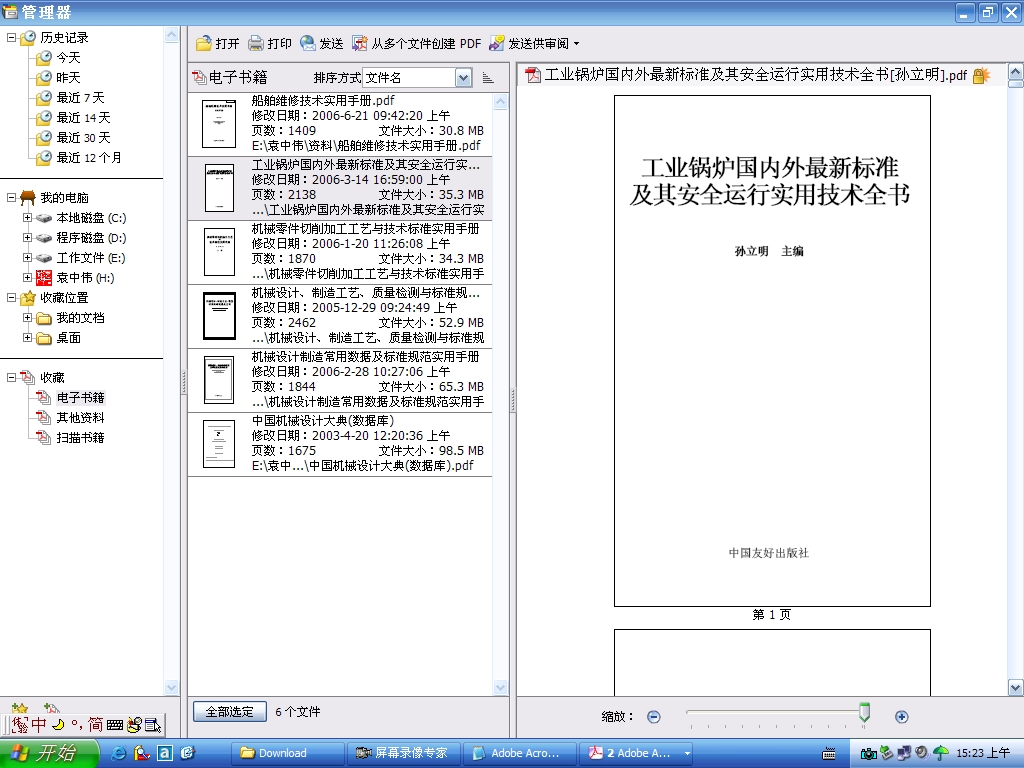 ! j9 q6 Z) a8 b0 N
! j9 q6 Z) a8 b0 N
% S8 d5 Y) [- a3 g; P“另存为…”也是一个常用的功能,可以将PDF文件保存为我们常用个.txt .doc .jpg 格式的文档或者图片,见下图。8 p" O/ g1 X8 S! A' R
4 P% u; d8 m7 e, Q& V5 T/ P* {
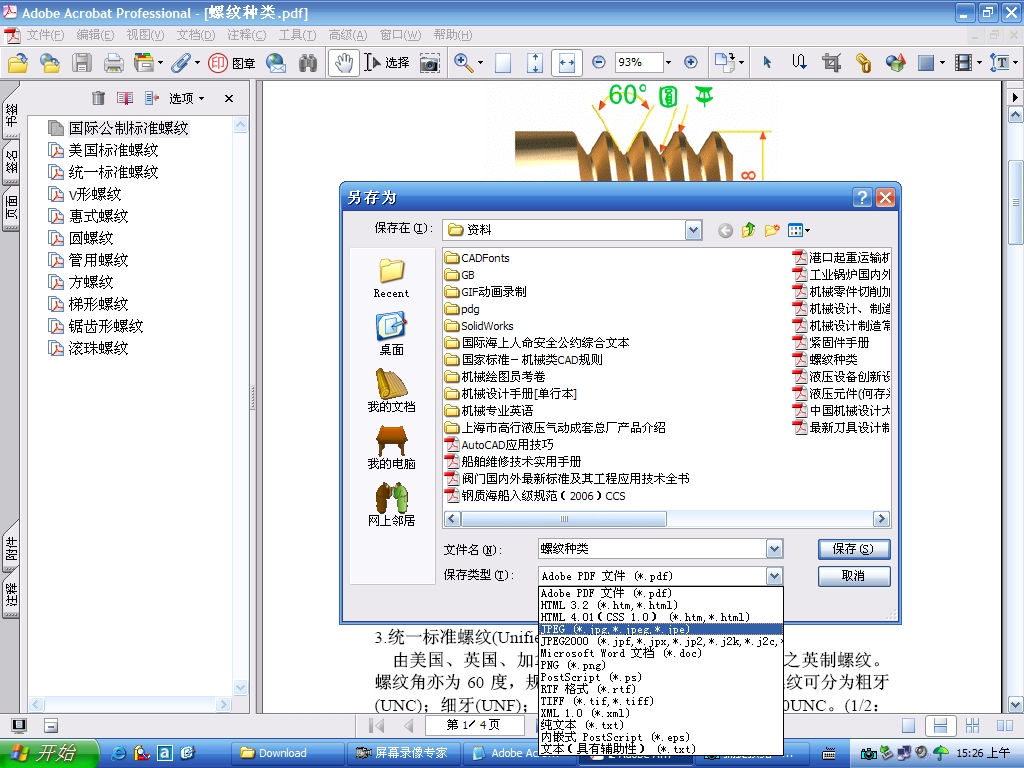 " L' n b7 s4 y* }, ?* ?
" L' n b7 s4 y* }, ?* ?
( J8 ~. c0 Y9 }0 w$ c& x) N
“打印”功能比较智能,按照默认选项即可,提示一点就是如果是彩色的文档打印成黑白色的时候请注意将“将彩色打印成黑色”一项选中,如下图。
; t5 N$ u" b' A; O; d# ^! o" r( i" e# W9 I e! B7 G& ?& B2 A: G( b
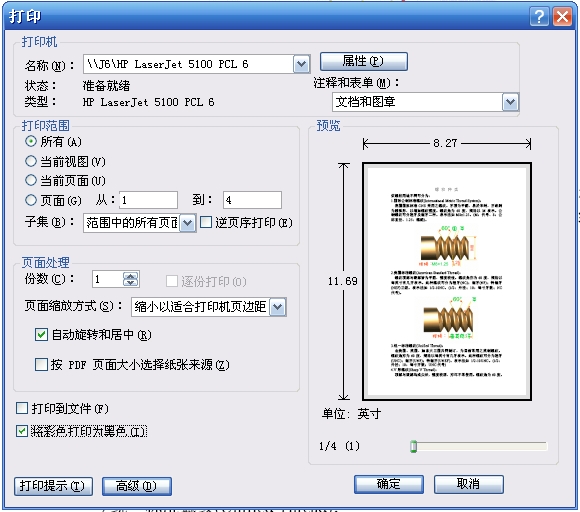
! E0 G9 C4 [# Q- w9 v
1 C4 B# Y4 E7 Q8 P+ g8 B `“文档属性”里面需要注意的有
" _4 P5 J' {) B
0 E. @ v9 m% x/ p2 [, R% k% p5 Z" @你可以在文档说明里面添加你的个人信息,在安全性里设置修改文档的密码来保护自己的劳动成果不被修改,以及在初始视图里选择打开此PDF文档的视图样式。如图所示:
0 Z2 n1 A) k1 r: R
' N5 K \- Q5 G" E* J: L9 {
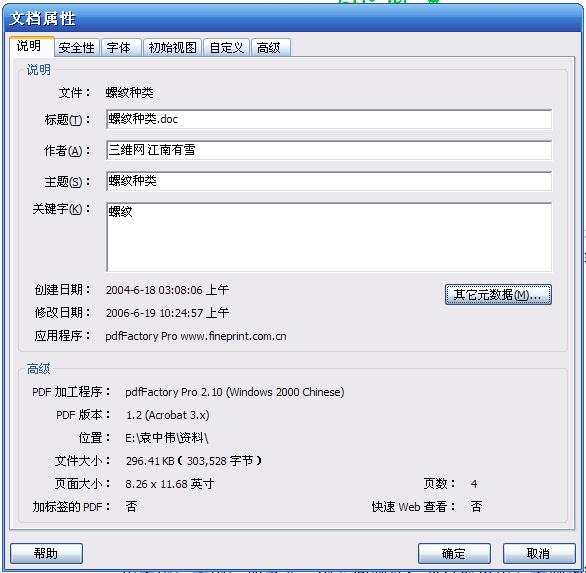 * {" U7 W: p. J% u3 P
* {" U7 W: p. J% u3 P
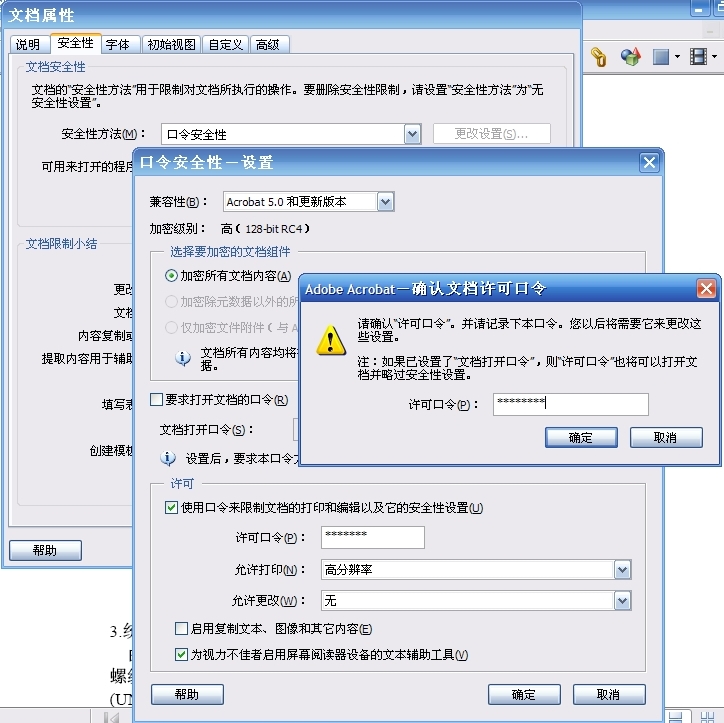 + ]) ^) F4 n; B# r2 b
+ ]) ^) F4 n; B# r2 b
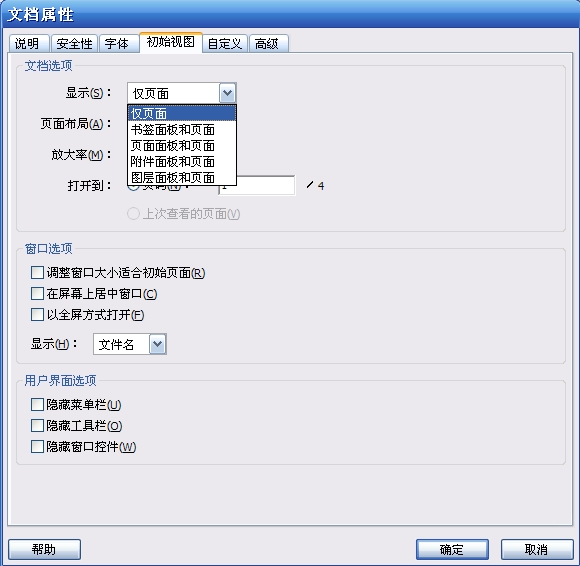
- F6 Y( Z7 p& b8 [/ a
) [+ d2 |: r5 D- \$ ?2 J) T' \% @( l, W
(2)“编辑”里需要注意的有“查找”、“搜索”、“首选项”等几个菜单。
7 J: L1 {2 d2 M2 U. c9 b- A* Z0 s1 J- {' t% D g% w, ]. I. {+ `- D
个人认为查找单个词组就用“查找”,这样会比较直接而迅速。如果查找本文中所包含的所有的词组选择“搜索”,搜索会在右边框出现一个搜索界面,你会发现可以在多个PDF文件中同时查找,并且可以选择“全字符匹配”等功能,并且会在下方显示搜索的结果。; A; z x# z5 L$ R# t
" ]5 @- Q% J# a" h* l( u& I' f) |
“首选项”里有很详细的设置,大家可以自行学习,提示一点就是“更新”建议取消,根据我本人的使用经验,升级的都是一些不需要的内容,并且有时候下载了不能安装更新,这很浪费时间和精力。 : T9 q3 m3 ?( H- g# @+ ^: \
2 k+ |" \# N/ d9 @
 6 f) K: o7 y9 p$ c8 T3 F, N/ p; }
6 f) K: o7 y9 p$ c8 T3 F, N/ p; }
: D: y( m5 L( i7 S(3)“视图”里需要注意的有“工具栏”以及视图的显示方式等几个菜单。; c/ X* W! O8 X ^0 V: V4 g
! S2 N! _9 X; w8 g5 N
在视图里你可以调出你常用的工具栏,以及显示标尺等,不怎么常用。* m0 M8 y1 x i( F. i* T1 Z- j
# R7 S* T( g M+ ]5 k. k

: f" x3 ]- C; \. Z; c7 l6 \* d
. {, ]- D$ {, u r3 i
9 V/ N2 h1 B3 k" Z; m$ b(4)“文档”里需要注意的有“提取页面”、“删除页面”等几个编辑文档的菜单。
5 u: {2 a7 F3 P; M0 W, g8 [* ]; `' K
* J N* \& C& T0 s& ?“提取页面”常用于将一个文档分割成多个小文档,只需选取“在提取后删除页面”即可,如图。
* V- Q: C, O3 \1 ^& S7 B2 p0 `, {2 a
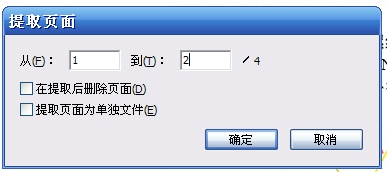 , U, S2 c& _( [+ x- n" d
, U, S2 c& _( [+ x- n" d
: S. E% x2 r2 X
8 D& i1 ?* y) ^& j( j% `8 Z(5)“工具”里需要注意的有“画图标记”、“高级编辑工具”等几个常用的工具及子工具菜单。( k3 i! g. n) @% A, F9 P u
W1 ]5 Y3 `5 }* ]/ v可以直接调用其中的工具,也可以将工具栏显示到界面上来,常用的如下图。9 _1 h) I' ?& Y9 q1 [
/ ~7 j1 q* h Z! R1 i C5 l7 z4 ?, V
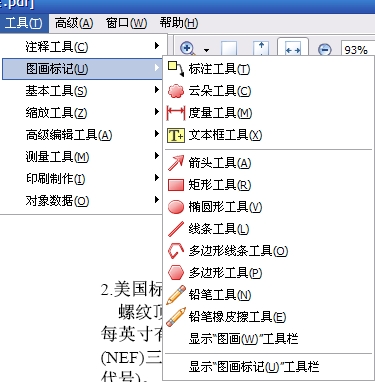 $ k; N* R$ G$ S% @$ {
$ k; N* R$ G$ S% @$ {
# c" `& b, a, L+ R L6 _7 i
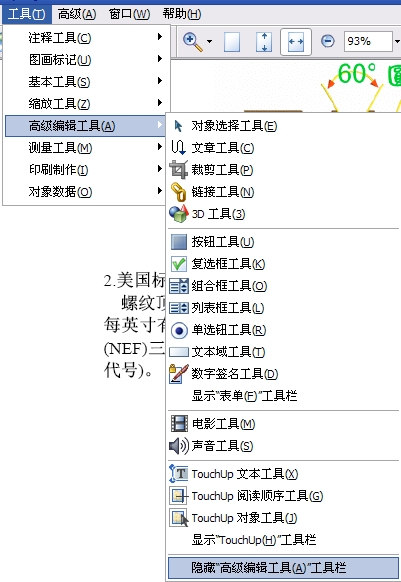 / [' r/ h+ w( g: k4 S U
/ [' r/ h+ w( g: k4 S U
7 y7 f1 t2 O8 q# @8 I2 }
6 L* ^7 b- S1 e7 b0 X其他的一些重要的菜单工具需要大家慢慢的自行琢磨,如果有问题最直接而有效的方法就是按F1,察看完整的帮助文档!9 N! u5 t7 Q+ y) r% d$ U
2 F# J: Z: r7 e" w4 h
9 S9 h' T, E, i9 Z$ F关于怎么给PDF添加书签,我觉得很有必要说明一下,利用别人的经验可以让你很轻松的制作出详尽的书签,便于阅读,我也为此录制了一段录像,大家可以下载看看,也是为了响应最近的“三维网打工挣积分”的活动,为一些优秀的图书添加书签,是一项很艰苦而又有意义的工作,希望大家都能参与。
) f5 N- F. _. @" @% E0 U( a
5 J" d/ w# e6 r# ~5 I1 h. e6 F% y- r3 O
主要分为给“电子版的书籍”以及“扫描版的书籍”添加书签,不同的是电子版的可以通过工具来选取其中的标题名字,直接复制粘贴即可,而扫描版的只能重新打字,更加需要认真,也更加的辛苦。
/ T9 o' v" w# I: R# h& x c8 E* d8 g
' u e, p# B! {; \4 j; t添加书签的一般步骤是:滚动到需要添加书签的界面,然后打开书签页,点击添加书签,输入名字即可。
$ y3 z: J# E/ |" v, U' ?( l( V
# x, L p5 l9 H5 m$ _- V5 r6 C需要说明的就是子标签可以通过按住前门的标记前后拖动的形式来实现,详细地请看录像吧!
6 @# W) q$ H2 u
) d) D* W" N! F- t- a由于会员反映本帖的视频附件有病毒,经测试有广告程序,为了大家的安全起见,将此段视频删除,见谅!
: _: Z$ h- Y7 M" P% s$ `一点小技巧
5 Y6 B/ H) o1 w9 a2 U: z) C
* g7 q! }5 V. H9 l(1)不要将一个标题位于页面较下方的标题滚动到较高的位置添加标签,这样会导致标签页转到下一页去,文字说不清,我来段录像。- l9 s7 y4 i+ N; O$ f9 J H
, i+ k. H, _' o0 i$ C0 m( ?" x, ~
(2)在选取文字标题的时候,粘贴后空格会变成乱码,请注意删除掉。
- @* Q' y& i) }& C; @$ [
: b: k3 W; \- k: `
8 @3 f0 _& W4 B" m本文中有5个视频录像文件,我很希望大家能下载看看,虽然不是什么高超的技术,说来都是我排练了很多次才录制成功的,这个录像专家也老是出故障,搞了很长的时间,真是汗颜!其他的技巧还有很多,希望大家也发言,共同学习,本文主要是为了给有些不太了解PDF的使用的兄弟姐妹们扫扫盲,高手也请进来发表高论,我的水平很有限,希望大家多多补充,学好了此文之后,望有益实践的会员做一些有意义的工作给本站上一些没有书签的书籍添加一下详细的书签,并可以获得很多的奖励。
q3 E' O5 g' S) E, \
( y0 T/ F+ `7 z, f5 y学会之后,一试身手? ! B! w1 q6 Z( G! S+ L
7 i# e" m o; C' c Y- e: d『书签制作活动』, l0 Y3 |/ R) A1 F9 a0 e
/ w2 d( u1 Z. i d! u- G f. u [
http://www.3dportal.cn/discuz/forumdisplay.php?fid=334) H- ]2 R6 Z) q1 X" n
) `1 I/ r" H5 V( q1 h" ^" {2 v9 x1 w! d1 i3 X- x1 V4 o
—— 江南有雪 原创* Z/ i5 ?! Z0 o' h0 ^, q
' J4 R' G3 _7 c* G3 |; v. \
三维网技术论坛管理团队 发布 |
|